Google kalendar nema službenu radnu površinuaplikacija za Windows 10. Vjerojatno ćete naći programe treće strane koje morate ispuniti za službenu aplikaciju, ali aplikacija Kalendar u sustavu Windows 10 približno je dobra kao i svaka druga aplikacija koju biste mogli pronaći. Ako trebate vidjeti upozorenja za događaje Google kalendara u sustavu Windows 10, zadana aplikacija Kalendar jednostavan je način za njihovo pribavljanje i ne morate instalirati ništa dodatno.
Google račun
Prije nego što dobijete upozorenja za Google kalendardogađaje u sustavu Windows 10, morate povezati svoj Google račun s aplikacijom Kalendar. Otvorite aplikaciju Kalendar i kliknite gumb kotača zupčanika u stupcu s lijeve strane. Ovo će otvoriti ladicu s desne strane. Kliknite opciju Upravljanje računima u ladici. Skočni prozor će otvoriti popis vrsta računa koje možete dodati. Kliknite opciju Google računa i prijavite se sa svojim Google računom.

Događaji Google kalendara
Jednom kada povežete svoj Google račun naKalendar, u stupcu s lijeve strane pojavit će se Gmail grupa kalendara. Proširite ga i pod njim će se prikazati svi kalendari koje ste dodali u Google kalendar za taj račun. Ako želite izuzeti događaje za određene kalendare, sve što morate učiniti jest poništiti potvrdu od grupe.
Nakon dodavanja računa u Kalendar, dajte munekoliko sekundi za sinkronizaciju Aplikacija je malo spora što se tiče sinkronizacije. Kada završi sinkronizaciju, vaši događaji također bi trebali biti sinkronizirani s njim. Za sve sinkronizirane događaje Windows 10 će vam poslati upozorenja kada dospijeju.
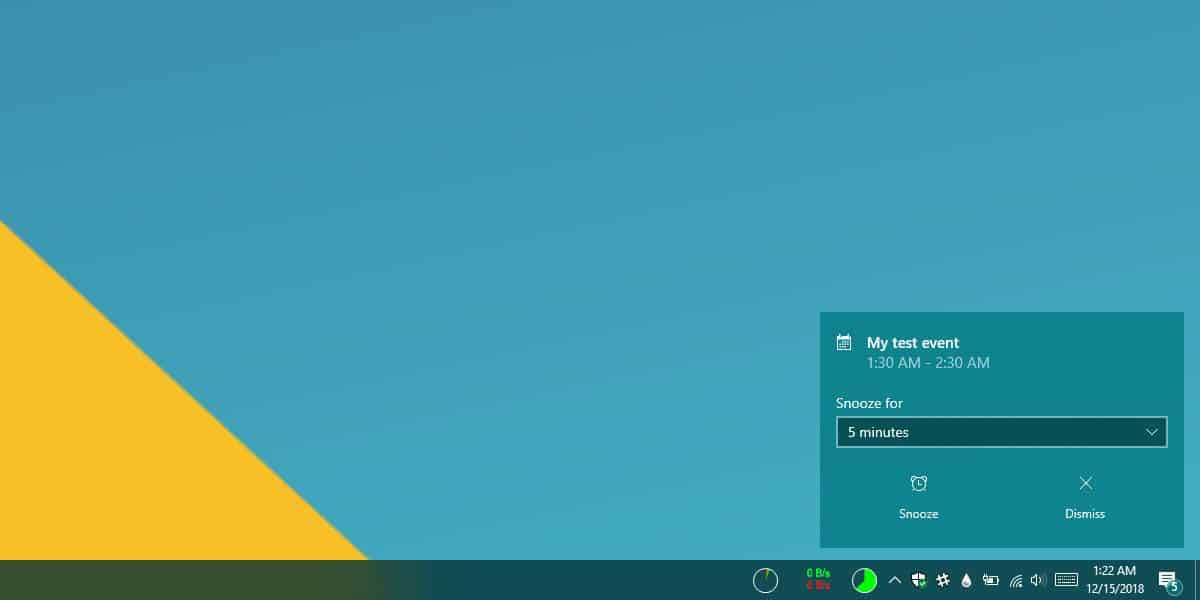
Ako se događaj ne pojavi u kalendaru, kliknitegumb s više opcija u gornjem desnom kutu i odaberite "Sinkroniziraj" na izborniku da biste izvršili sinkronizaciju. Novi se događaj obično uobičajeno sinkronizira za deset minuta, ali ako se to ne dogodi, možete nasilno uskladiti. Podsjetnik će slijediti ista pravila koja ste postavili na Google kalendaru, npr. Možete odabrati podsjetnik za događaj određeni broj dana prije stvarnog događaja. Podsjetnik za Windows 10 upotrijebit će iste postavke da vam prikaže podsjetnike za događaj.
Ako napravite bilo kakve promjene u događaju uAplikacija za kalendar, oni će se sinkronizirati s Google kalendarom. Za kalendare koji se dijele, tj. Kalendare koje su drugi korisnici podijelili s vama, možda nećete moći mijenjati događaje koje nemate, ali izvan toga, moći ćete upravljati događajima i primati upozorenja o njima na svoj desktop.
Ako ste korisnik Linuxa, možete sinkronizirati Google kalendar i na radnu površinu Linuxa.













komentari